Chỉ có hai loại export có thể được thực hiện khi làm việc trong Không gian Painting :
1. Export mô hình đa giác như được định nghĩa trong Retopo Workspace.
2. Export tất cả các Hoạ tiết được vẽ đã tạo trong Không gian làm việc Painting .
Không có UVs thì không có kết cấu nào để export.
Bố cục UV xác định cách bản đồ kết cấu hoặc hình ảnh 2D được bao bọc trên bề mặt 3D.
UVs thường chỉ trở nên cần thiết khi bạn bắt đầu vẽ họa tiết hoặc bạn muốn bake ra các bản đồ bình thường.
Tất cả Dữ liệu Painting Kết cấu được chứa trong các Lớp khác nhau đã được tạo trong Không gian làm việc Painting .
Dữ liệu này tồn tại dưới dạng năm Bản đồ UV cơ bản được tạo cùng lúc bạn Vẽ thông tin đó lên tác phẩm điêu khắc của mình.
Như trường hợp xuất dữ liệu từ Không gian làm việc UV , nó phải được đặt ở định dạng mà các ứng dụng khác hiểu được.
Định dạng này là của Bản đồ UV . Các bản đồ riêng biệt được lưu cho từng loại trong số năm loại kết cấu mà bạn đã tạo bằng cách vẽ lên mô hình của mình:
Màu khuếch tán, Màu bóng, Cường độ phát xạ, thông tin Bình thường (độ va chạm) và thông tin Độ dịch chuyển.
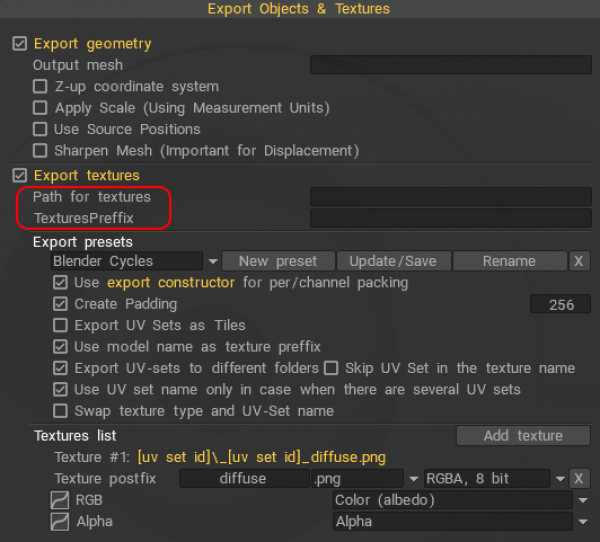
Kích hoạt lệnh Export constructor để xem các cài đặt trước export
Xuất bản đồ dịch chuyển Một video hướng dẫn từng bước cách đưa đối tượng low poly UV’d vào và khắc các chi tiết bổ sung lên đó, sau đó làm thế nào để bake ra một displacement map và xem nó trên mô hình poly thấp bằng Industry Tuts.
Độ dịch chuyển được xuất bằng cách sử dụng sự khác biệt giữa vị trí của một đỉnh và vị trí của nó trên Lớp 0.
Các vị trí đỉnh sẽ được lấy từ Lớp 0. Đây là tùy chọn ưa thích để export low-poly.
Độ dịch chuyển luôn dựa trên Lớp 0. Nhưng vị trí của các đỉnh trên tệp OBJ đã xuất tùy thuộc vào lựa chọn của bạn. Tốt hơn là sử dụng các kết hợp hộp kiểm export như vậy:
– Hiệp 1:
[x] Sử dụng vị trí nguồn
[ ] Chọn vị trí từ Layer0
[ ] Thô…
Sử dụng nó nếu Layer 0 không bị biến dạng.
– tập 2:
[ ] Sử dụng vị trí nguồn
[x] Chọn vị trí từ Layer0
[x] Thô…
Sử dụng nó nếu Lớp 0 bị biến dạng. Chọn từ lớp 0 sẽ lưu các vị trí mới, thô sẽ chuẩn bị cho việc chia nhỏ tiếp theo.
Nhưng nếu Lớp X không bị biến dạng bình thường, thì export chuyển sẽ không giúp ích được gì. Bạn cần nướng lại lưới để có được độ dịch chuyển bình thường hoặc sử dụng độ dịch chuyển véc tơ.
Export ví dụ Unreal của Digman
Thiết lập 3DC: – Độ nhám/ Độ kim loại được chọn trong menu kết cấu.
– Xem Menu. GGX Burley 12 (Không có thật4).
– Menu tệp— Export các đối tượng và kết cấu—- Bảng Export Unreal5
(Unreal 4.27 hoặc 5.) Chọn fbx và tệp kết cấu để import. normal map sẽ được nhập chính xác bởi Unreal. Không có công việc là cần thiết.
Metalness và Roughness được nhập dưới dạng SRGB. Mở trình chỉnh sửa hình ảnh cho từng hình ảnh và bỏ chọn Srgb. Lưu hình ảnh. Bây giờ chúng sẽ là bản đồ tuyến tính và sẽ hiển thị chính xác. Chúng sẽ được liệt kê dưới dạng tuyến tính trong trình chỉnh sửa Vật liệu.
Bạn nên tạo sẵn một tài liệu mặc định—Nhấp đúp vào tài liệu đó để mở.
Kéo tất cả các tệp kết cấu vào trình chỉnh sửa default_material và nhập chúng vào đúng vị trí.
Áp dụng và tiết kiệm.
Ảnh cuối cùng: Tất nhiên, ánh sáng sẽ khác trong thiết lập đơn giản này. Màu sắc chính xác, độ kim loại và độ nhám gần giống với 3DC. PBR phản ứng, như bạn đã biết, đối với các thiết lập ánh sáng khác nhau một cách chính xác, vì vậy ánh sáng khác nhau trong cảnh không thực và 3DC.
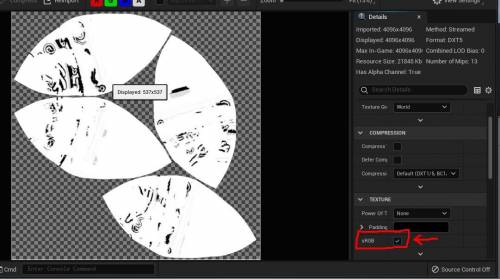
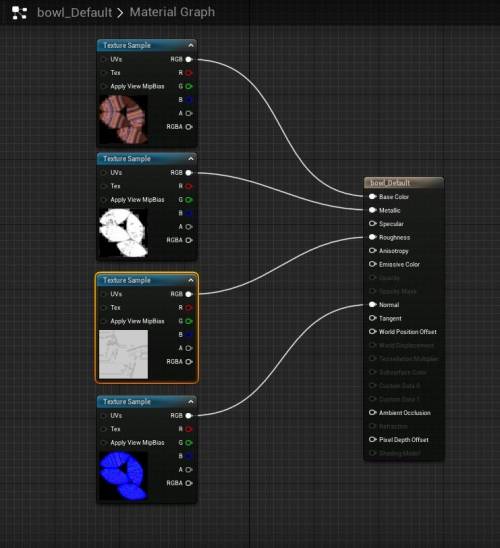
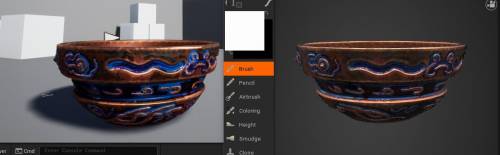
 Tiếng Việt
Tiếng Việt  English
English Українська
Українська Español
Español Deutsch
Deutsch Français
Français 日本語
日本語 Русский
Русский 한국어
한국어 Polski
Polski 中文 (中国)
中文 (中国) Português
Português Italiano
Italiano Suomi
Suomi Svenska
Svenska 中文 (台灣)
中文 (台灣) Dansk
Dansk Slovenčina
Slovenčina Türkçe
Türkçe Nederlands
Nederlands Magyar
Magyar ไทย
ไทย हिन्दी
हिन्दी Ελληνικά
Ελληνικά Lietuviškai
Lietuviškai Latviešu valoda
Latviešu valoda Eesti
Eesti Čeština
Čeština Română
Română Norsk Bokmål
Norsk Bokmål